M1 맥북 에어, 사도 되는건가요? - 맥린이가 됩시다

M1 맥 제품군은 2020년 11월 11일에 출시되었습니다. M1 맥북 에어가 나온지도 5개월이 되어가는 시점인데요. 저는 이 맥북 에어를 3월 11일에 구매했습니다. 사용한지 거의 한달이 되어가는 시점에 M1 맥북 에어를 아직 구매를 망설이고 있으신 분들을 위해 리뷰를 준비해봤습니다.

제가 구매한 제품은 8코어 CPU 및 8코어 GPU , 8GB 메모리, 512GB SSD 제품 입니다. 가격적인 측면에서 깡통모델은 129만원(학생할인 기준 116만원)인 반면에 이 모델은 163만원(학생할인 기준 150만원)의 가격인데요. 깡통모델의 스펙은 7코어 GPU, 와 256GB SSD 라는 차이점이 있습니다. 사실 제가 맥북은 처음 사용하면서도 여러가지 작업을 돌려본 결과 생각되는 부분을 정리하자면 깡통모델 같은 경우 대학교에 입문하는 분들에게는 충분히 메리트가 있을 것 같다는 생각이 듭니다. 다만 윈도우가 돌아가지 않는 부분은 조금 고려를 해야할 것 같다는 생각이 듭니다. 페러렐즈를 설치를 하게되면 윈도우는 사용이 가능할 정도이지만 그렇게 될 경우 스펙상 리소스를 차지하는 부분으로서 용량 사용에 대해 원활하지 않을 가능성이 높다고 생각되었습니다.
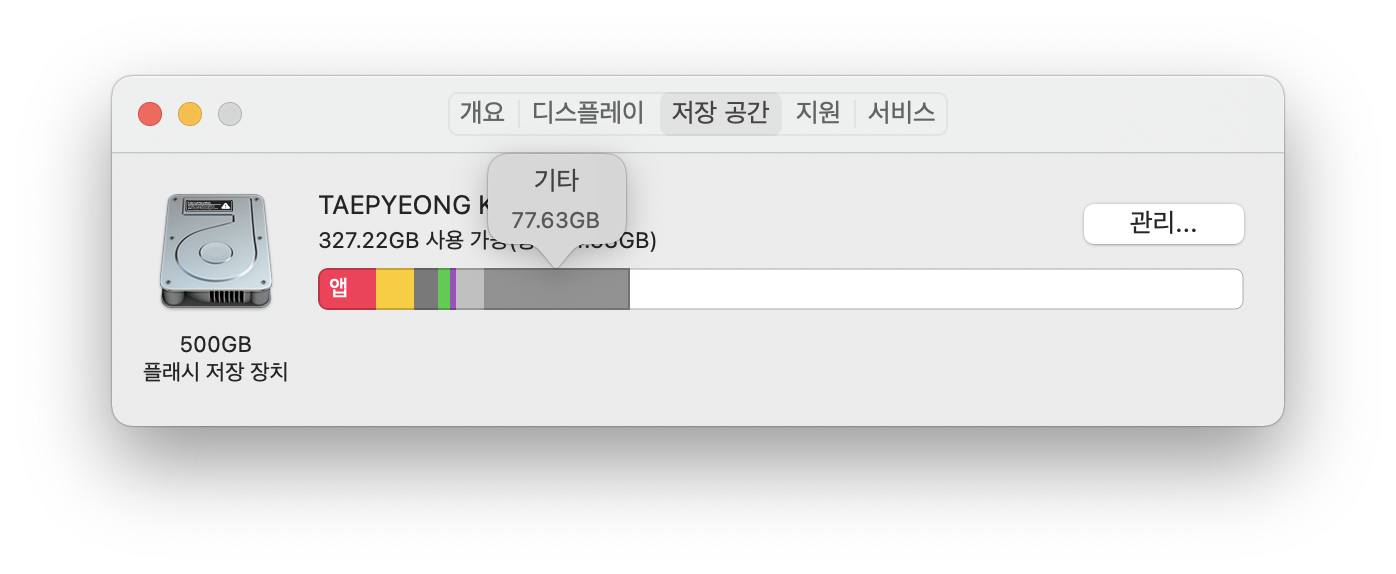
저 같은 경우 512GB 모델을 구입했는데도 기타용량이 70~90GB 정도를 차지하는 상황이 많아졌습니다. 8GB 메모리를 선택했음에도 맥에서 작업이 잘 돌아가는 이유는 바로 이 여유 있는 공간이라고 생각이 되었습니다. 램을 많이 사용해야 하는 경우 스와핑 메모리를 사용하게 되는데 그때 하드의 남은 용량을 불러와서 차지하게 됩니다. 그러한 점에서 깡통모델로 가실 분들은 맥OS로 사용하는 가벼운 작업 위주로만 하는 분들에게는 괜찮을 것 같다는 생각이 듭니다. 대학생분들 또한 이러한 점을 고려해서 용량을 늘릴지 램을 늘릴지 선택지를 고려해야할 것 같습니다.
깡통 모델에서 램만 16GB 로 메모리를 늘린다면 분명 작업하는 것은 쾌적할 것 같습니다. 가격은 27만원의 차이가 나는 156만원(학생할인 기준 140만3천원)입니다. 결국 메모리를 늘리나 하드를 늘리나 선택지에 사로잡힐 수 있을 텐데요. 깡통기준 두가지 모두를 선택하게 되면 183만원(164만6천원)이라는 가격으로 치솟게 됩니다. 이렇게 되면 사실 가성비 수준에서 벗어나게 되죠. 그럴 경우 맥북 프로 까지 생각하게 될수도 있을텐데요. 왠지 고성능의 작업을 계속하고 싶을 거라는 생각까지 들게 되면 여기서 가격은 더욱 높은 쪽으로 고려가 될 것입니다.
저는 맥북을 처음 사는 입장에서 16GB 램을 선택하던 512GB SSD 를 선택하던 한쪽만 고려를 했으면 좋겠다고 생각이 들었습니다. 저의 선택은 512GB SSD 를 선택한 거였는데요. 물론 16GB 메모리를 선택하지 않은 이유로 작업에 대한 쾌적한 부분은 조금 부족할 수는 있겠지만 사실 작업들이 그렇게 무거운 작업들도 아니고 동영상 편집이나 블로그 작업을 하는데는 크게 불편한 점은 없었습니다. 게다가 페러렐즈를 설치했을 때도 그렇게 맥에 부담이 있는 상황은 아니었습니다. 하드 용량도 512GB 이다 보니 작업을 몇개 해도 200기가 정도의 여유공간은 남기 때문에 사실 256GB 모델을 구입했다면 작업 몇개를 해도 하드용량이 빠듯했을 수도 있었겠다는 생각이 들었습니다. 게다가 스와핑 메모리를 사용하기 때문에 메모리가 좀더 필요한 작업들이 있다면 남아있는 용량 덕분에 크게 메모리가 부족하단 생각은 들진 않았습니다.
처음 맥북을 구매한다면 저처럼 메모리보다는 하드를 늘리는 것을 추천드립니다. M1 맥북에어는 맥을 입문하는 분들에게는 가장 적절한 모델이라고 생각되기 때문입니다. 그러한 면에서 처음부터 16GB 메모리를 사용하는 것은 장기적으로 맥북을 사용하려고 고려하는 분들에게는 좋은 선택지라고 생각되지만 입문용이라고 생각했을 때는 8GB 메모리도 충분하다고 생각되는 바입니다. 맥으로 할 수 있는 여러작업들을 해보면서 한계치와 함께 스와핑 메모리를 이용하다보면 어느정도 절충되는 스펙을 체험할 수 있을 것이라고 생각됩니다. 개발자 툴, 음악 편집, 영상 편집 등 다양한 생산성 작업을 할 수 있는 기기로서 처음 맥을 사용한다면 이 정도면 쾌적하게 사용할 수 있을 것이라고 생각됩니다. 이후에 더 나은 사양이 필요할때라던지 현재 M1 이후 앞으로 나올 제품들이 지금보다 훨씬 좋은 스펙으로 나올 예정임을 가만한다면 지금 M1 맥북에어는 맥린이에게는 더 없이 적합한 상황이라고 생각됩니다. 추후에 나올 M1X 나 M2 모델들이 아무리 현 M1 보다 고성능이라고 하더라도 사용하는 열량이 더 증가할 것으로 예상되고 그렇다면 지금의 M1 모델의 배터리 효율을 생각했을때 지금보다 훨씬 더 높은 부가 스펙들이 필요할 것입니다. 그때는 맥북 에어로 출시되는 것보단 맥북 프로로 출시 될 확률이 높기때문에 앞으로 맥북 에어가 더 나올 시기는 조금 시간이 걸릴 것 같다는 생각에 나온다고 하더라도 지금의 M1 맥북 에어의 효율보다는 조금 떨어지지 않을까 또는 가격이 더 나가지 않을까 하는 생각에 그때는 맥북 프로를 고려해야하는 것이 낫지 않을까 싶습니다. 현재 맥북에 처음 입문하는 분들께는 나중에 맥북프로로 갈아타실 것을 생각해서 당분간은 맥북 입문용은 M1 맥북 에어가 좋은 선택지라고 봅니다.
팬이 없다는 것은 가벼운 작업을 돌리는데 사용하라는 것 또는 발열에 강하다는 자부심이기도 합니다. 그러나 맥북 프로에 팬이 들어가 있기때문에 당연히 상대적으론 가벼운 작업을 할 수 있겠죠. 물론 동영상 편집 같이 무거운 작업 또한 4K까지는 10분 가량의 영상을 편집하는데는 무리가 없었습니다. 그것보다 더 많은 시간의 영상 편집을 렌더링 한다면 조금은 부담스럽겠지만 그 정도로 편집하실 거라면 사실 전문가 영역으로 맥북을 고려하는 것이 낫다는 판단에 프로로 가셔야 할 것입니다. 맥북 프로는 팬이 달려있기 때문에 스로틀링이 됐을 때 맥북 에어보다 훨씬 낫기 때문이죠. 영상을 편집 해보시면 알겠지만 사실 유튜브 쪽으로 10분을 넘게 편집하는 경우는 거의 드뭅니다. 사람이 영상을 볼때 집중할 수 있는 시간은 2~3분정도 이기때문이죠. 구성상 10분까지는 적당한 편이지만 그 시간을 넘어서게 되면 통계를 보면 알겠지만 시청하는 시간이 더 줄어들게 됩니다. 적당한 영상 구성 대략 5~7분대의 영상들은 오히려 2~3분 이상 머무는 시간이 많습니다. 이러한 점을 고려했을 때 제 맥북 에어로 파이널 컷 프로를 10분까지 영상을 편집하는데는 사용이 쾌적하기 때문에 8GB 메모리로도 충분하다는 생각입니다.
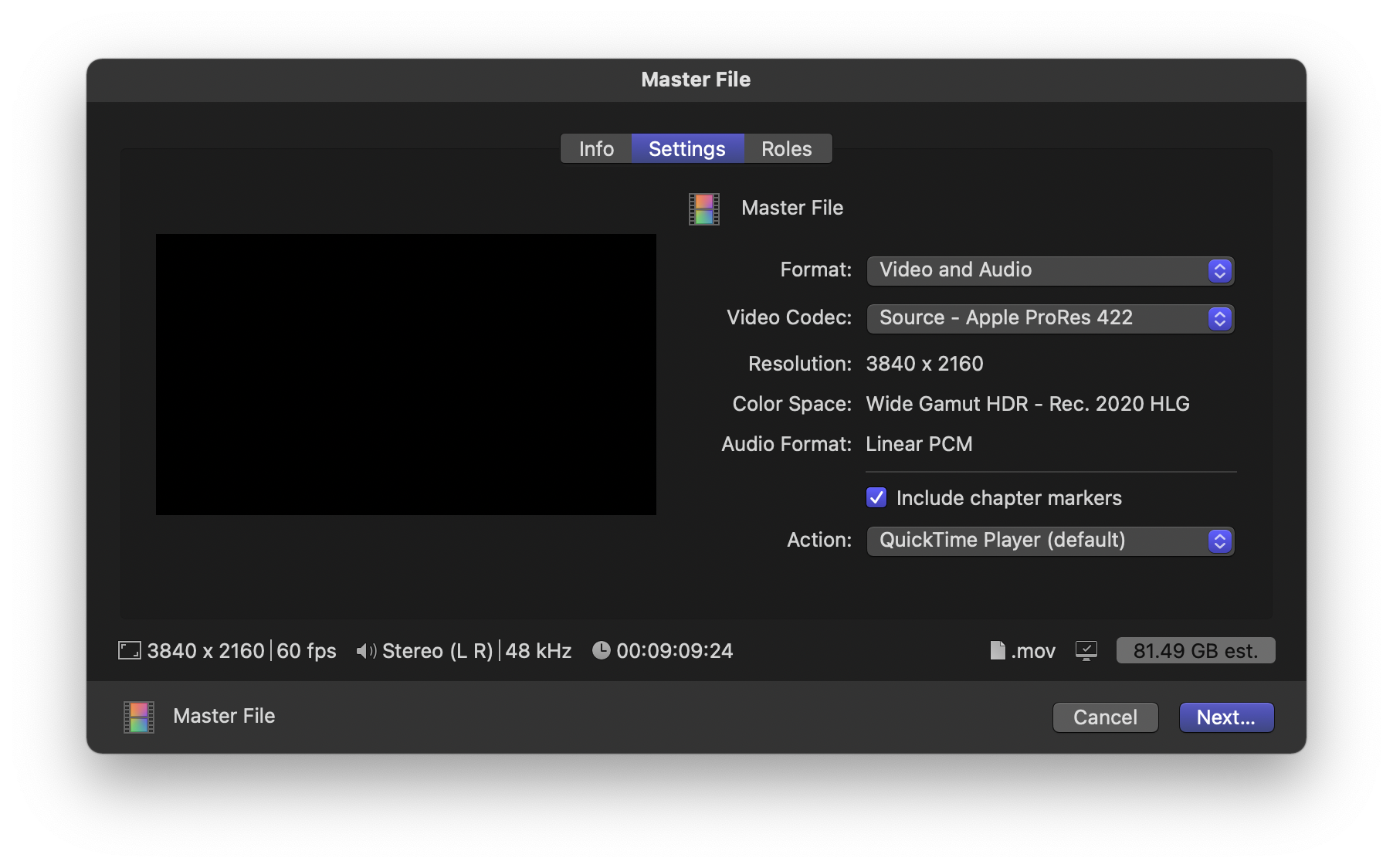
맥OS 에 최적화 된 프로그램인 파이널 컷 프로 같은 경우 4K 60프레임 HDR 영상을 9분을 편집하여 렌더링 하는 시간이 9분이 걸린걸 보면서 대단하다는 생각이 들었습니다. 원래 저는 4K 로 작업하는 사람은 아닌데 정말 최적화가 잘 되었고 끊기는 부분도 많이 발견하기 어려웠습니다. 발열 또한 9분 정도 렌더링 하는 시간동안 맥북의 체감 온도는 약간 따듯하다는 수준 정도 밖에 안됐습니다. 유튜브를 주로 편집하는 분들이라면 4K정도로 해서 10분 안팎으로 편집하는 수준까진 M1 맥북 에어로 전혀 문제가 없어 보입니다.
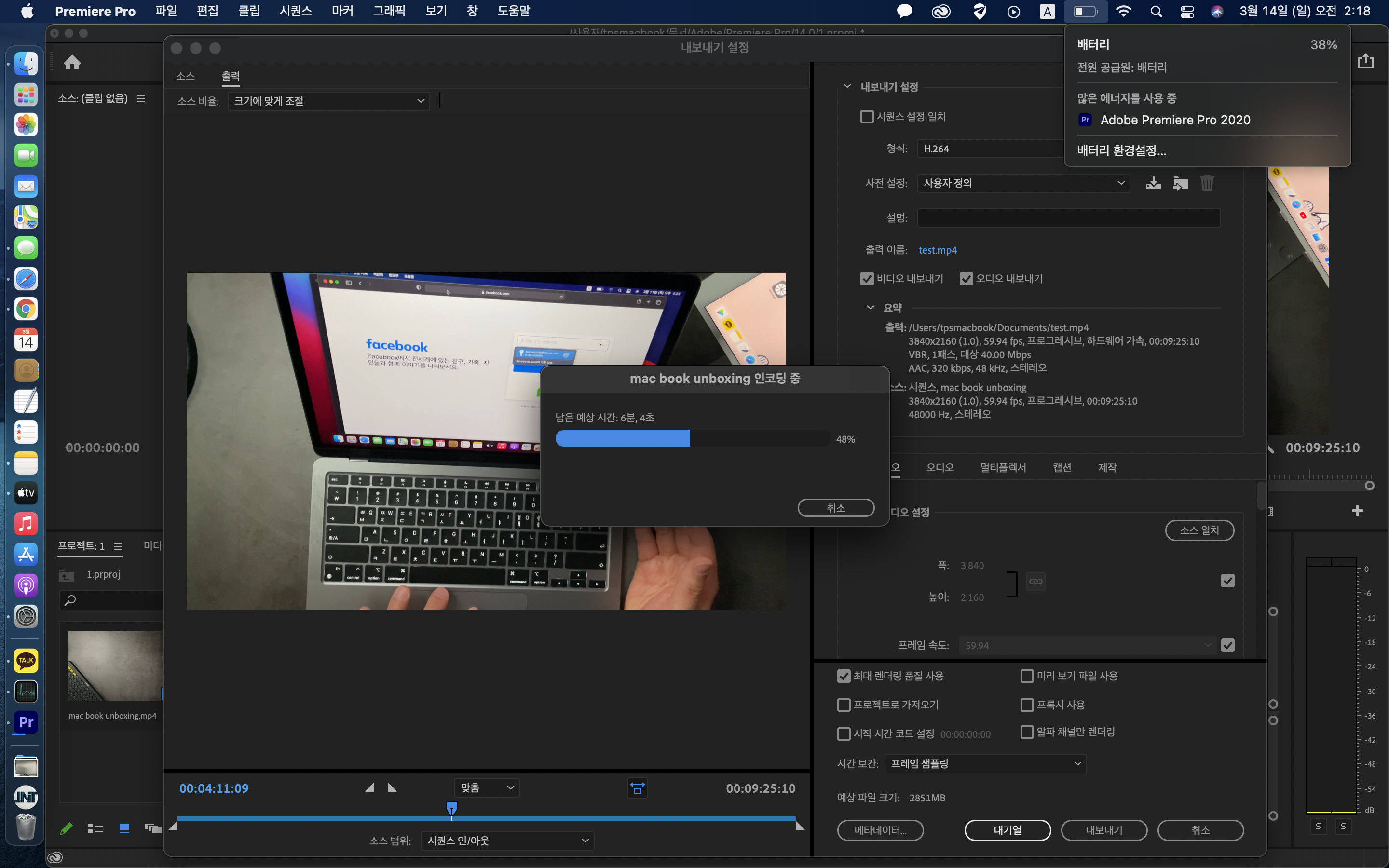
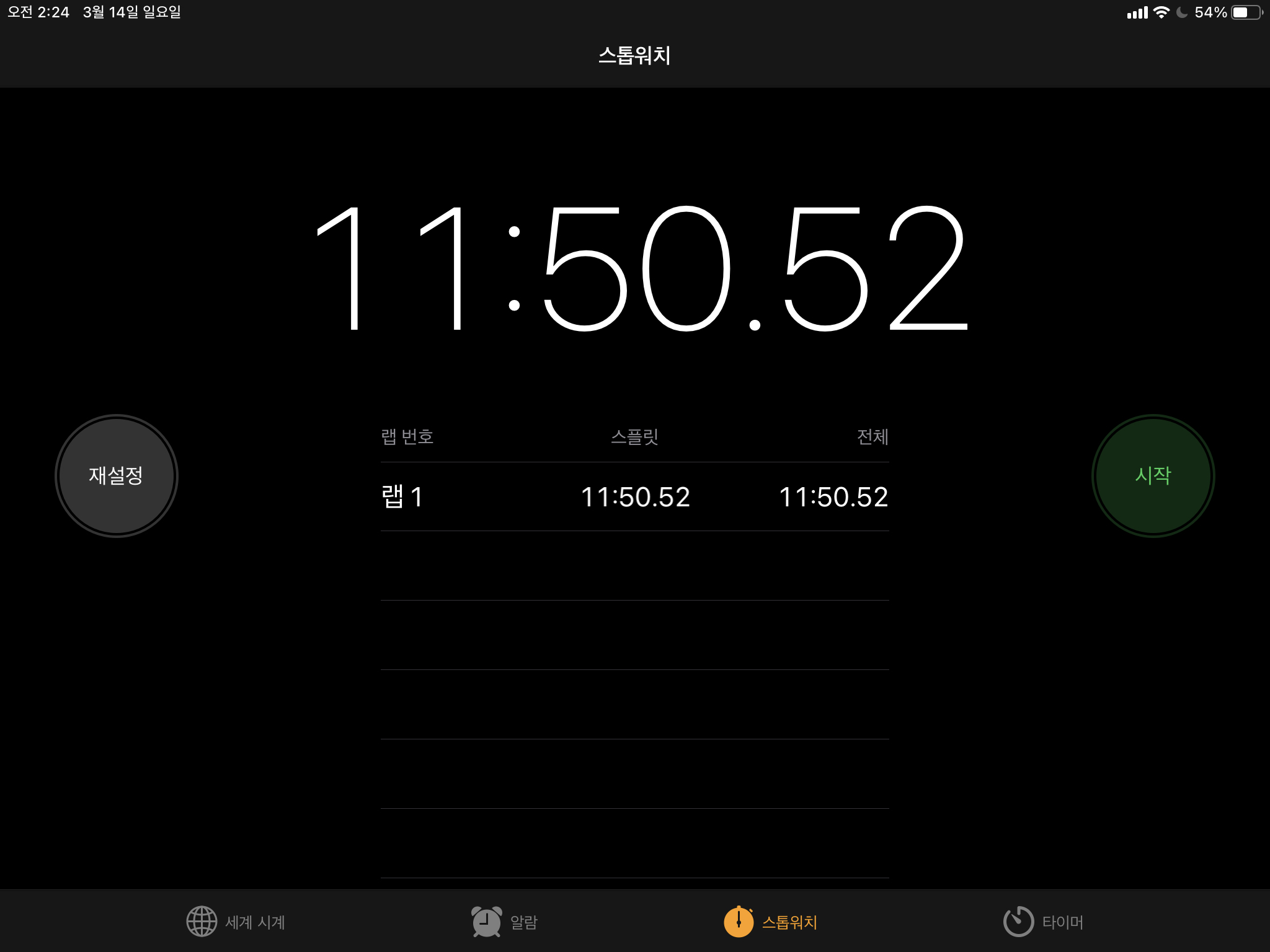
프리미어 프로로도 4K 영상 렌더링 테스트를 해봤는데 시간은 11분 50초가 걸렸습니다. 영상 편집 내용에 따른 차이는 있겠지만 단순하게 작업하더라도 이 정도 시간이 걸린다는 건 대단한 겁니다. 이전 노트북에는 이러한 시간은 꿈도 꾸기 어려웠습니다. FHD 수준의 영상도 1.5배 이상의 렌더링 시간이 걸렸는데 말이죠. 4K 가 1배 수준의 시간이 걸린다는 건... 프리미어 프로는 단순한 파일만 다시 추출한 시간만 11분 50초가 걸린거고 파이널 컷 프로는 편집을 어느 정도 한(자막이라던지 컷편집) 영상을 HDR 화질로 내보내는 것을 했음에도 9분밖에 걸리지 않은 걸 가만하면 프리미어는 아직 M1 맥북에 최적화가 되지 않았다는 것을 조금은 생각 해 볼 수 있다고 보입니다.
사실 4K로 작업을 안하셔도 되는데 굳이 4K기준으로 해도 이정도의 작업 환경을 보여준다는 것이기에 영상편집 처음하시는 분들은 대부분 FHD로 하실텐데요. 물론 4K 영상을 불러와 렌더링을 할때 FHD 로 내용물을 내보내게 되면 그만큼 결과물은 깨끗하고 예쁘게 나오기 때문에 이러한 장점을 살려 편집할때 4K 영상이 전혀 랙이 없다는 장점을 살려 편집하면 정말 좋을 것 같다는 생각입니다. 맥북 에어로 영상편집을 주로 하실거라면 선택하시라고 말씀드리고 싶습니다. 물론 용량이 많이 필요한 작업일 수록 램보다는 용량을 선택해야겠죠. 8GB 메모리로도 충분히 파이널 컷 프로라던지 영상 편집 프로그램을 돌리는데는 무리가 없습니다.
하지만 나는 쾌적한 작업, 용량에 대해서는 그다지 크게 관여하지 않고 외장하드를 사용하는데 큰 무리가 없는 환경에서 자주 사용할 수만 있다면야 무조건 램을 선택하라고 말씀드립니다. 저는 블로그나 동영상 작업 위주로 진행이 되다보니 휴대성이 강조되는 환경을 맞추기 위해 결국 SSD를 선택했지만 요세는 16기가 램 또한 그립기도 합니다. 이래서 애플이 장사를 잘한다고 생각도 됩니다. 램에 대해서 신중히 고려중이신 분이라면 아래 영상을 참고하여 구매를 하시길 바랍니다.
용호수님이 정리한 SSD 관련 수명 이슈 인데요. SSD 가 용량이 클수록 맥북을 사용하는 데 있어서 수명이 아주 길어진다는 것은 사실입니다. 다만 얼마까지 사용할 수 있느냐에 대한 관건인데요. 여기서 메모리가 높으면 높을수록 스와핑 메모리를 덜 쓰기 때문에 하드의 수명이 길어진다는 말이 있는데 사실 스와핑 메모리로 인해 하드의 수명에 크게 영향이 있는 것이 아니기에 그 내용을 인지하고 여러분은 맥북을 선택하면 좋을 것 같다는 생각입니다. 이 영상을 보면 메모리를 선택해야겠다는 생각이 들수도 있는데 전략적으로 선택하자면 저는 하드를 선택해야 한다고 보기도 합니다. (추후 맥북 프로로 넘어가려는 가시적인 계획)
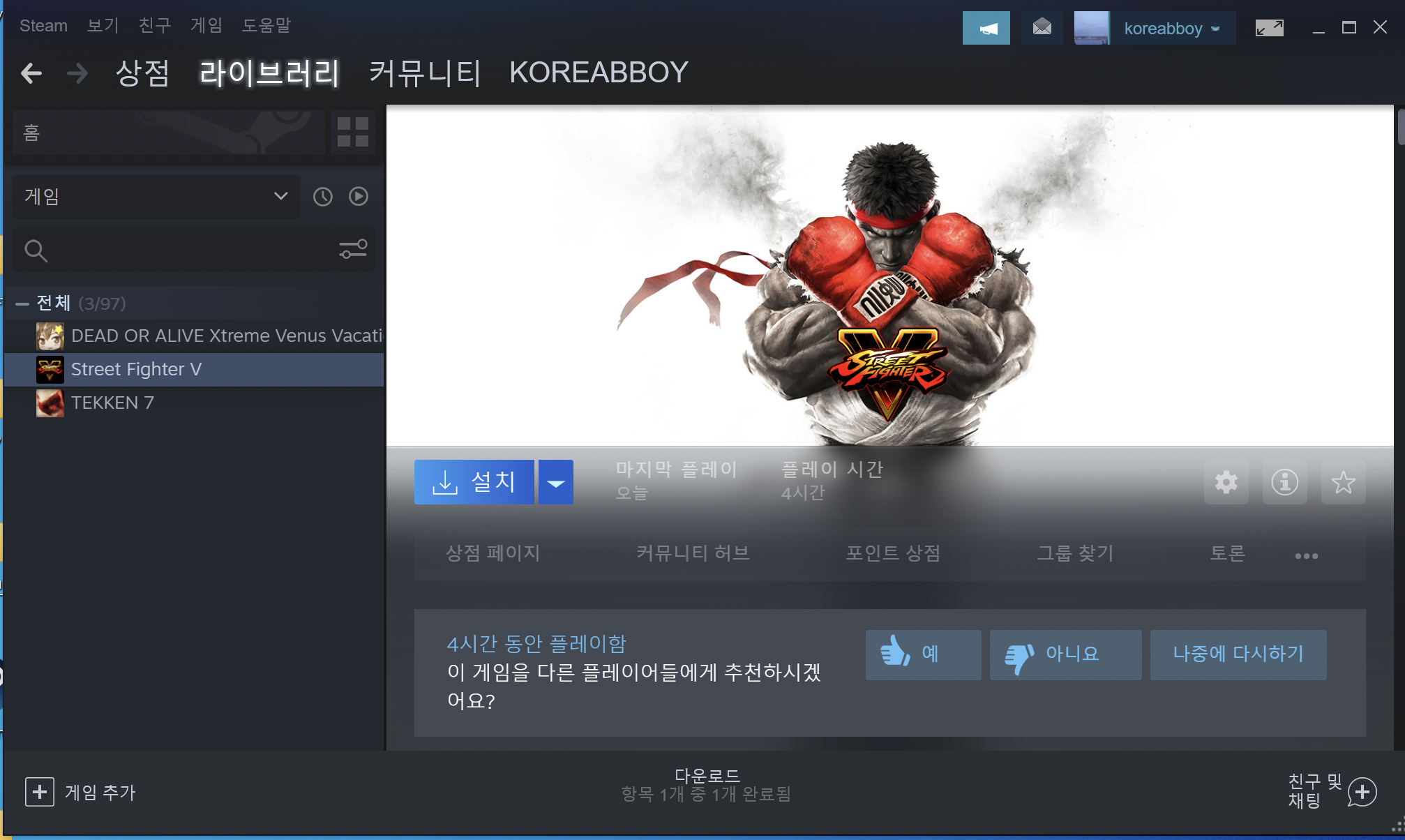
맥북으로 게임을 생각하는 분들은 전혀 추천을 할 수 없습니다. 이러한 점은 가만하셔서 구매를 고려하셔야할 것 같습니다. M1 맥북 에어는 팬이 없습니다. 게임이 실행이 안되는 건 아니지만 (실행 되는 게임도 많이 없습니다.) 저는 디아블로 3를 해봤는데 오래 하다보면 프레임이 끊기는 현상이 자주 생기거나 맥북에 열이 장난 아니게 발생하는 것을 경험 했습니다. 맥북은 역시 작업용이다. 이것이 정답인 것 같습니다. 다른 분들은 스팀이 된다고 하는데 저는 전혀 되지 않았습니다. 페러렐즈를 통해 겨우 스팀을 설치하긴 했지만 역시나 게임이 설치는 되도 돌아가지는 않았습니다. 굳이 맥북으로 게임을 하려고 하진 않았으나 그래도 테스트가 된다면 재밌겠다 싶었는데 조금은 아쉽지만 그래도 역시나 맥은 작업용이다!
이전 맥과 다른 M1 맥의 가장 큰 장점은 바로 아이폰 아이패드 앱과 호환이 된다는 것입니다.

이 iMazing 앱을 통해 아이폰이나 아이패드 앱의 이미지 파일을 다운로드 받을 수 있는데요. 이 이미지 파일은 예전 아이폰을 탈옥했을때나 쓸수 있는 건데, 이젠 M1 맥북에서도 설치가 됩니다. 그 말은 은행 및 증권사 같은 금융앱은 거의 안된다는 거겠죠.
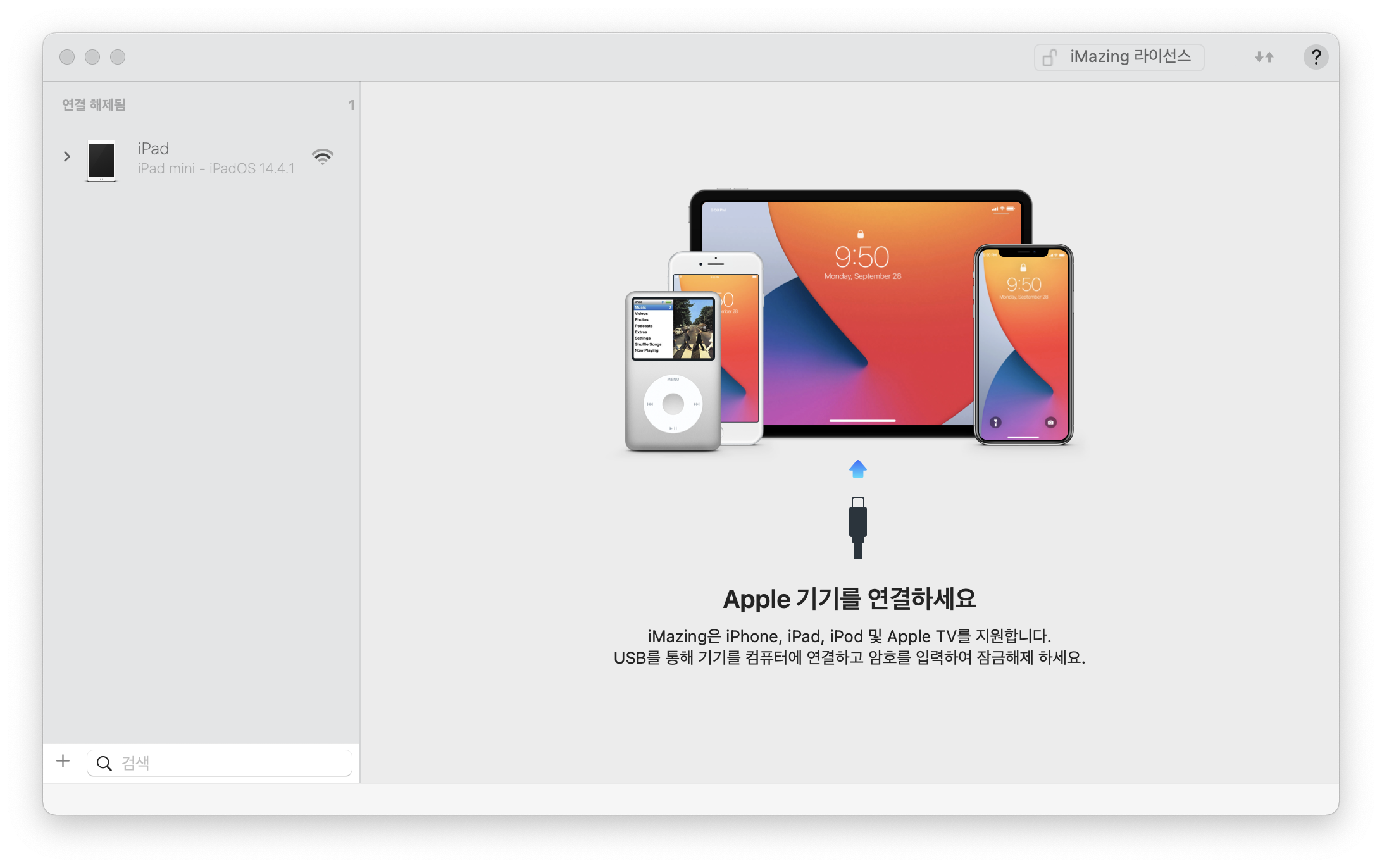
아이패드를 한번만 연결해 놓으면 추후에 앱을 와이파이로 계속 다운로드 받을 수 있습니다. iMazing 을 통해 설치한 앱의 단점은 업데이트가 바로 되지는 않는 것입니다. 이런건 잘 조율해서 사용한다면 현재 까진 크게 문제가 없어보입니다. 다만 앱들마다 아직 M1 맥에서 호환이 안되는 앱들이 있으니 실행되는 앱들만 잘 사용하는 것을 권장드립니다. 루팅이 된 기기라고 표시가 되면서 앱이 실행되기도 또는 실행이 안되기도(쿠팡이츠는 루팅이 되었다고 하면서 실행이 되더군요) 합니다. 예전 애플에서 탈옥한 기기들에 대해서 지원을 안해줬는데 이번 M1 맥은 탈옥이 되는 환경을 굳이 지원해주면서도 앱 사용자들에게 위험을 부담시키기보단 앱개발자들에게 부담을 주는 상황이 되버렸군요.
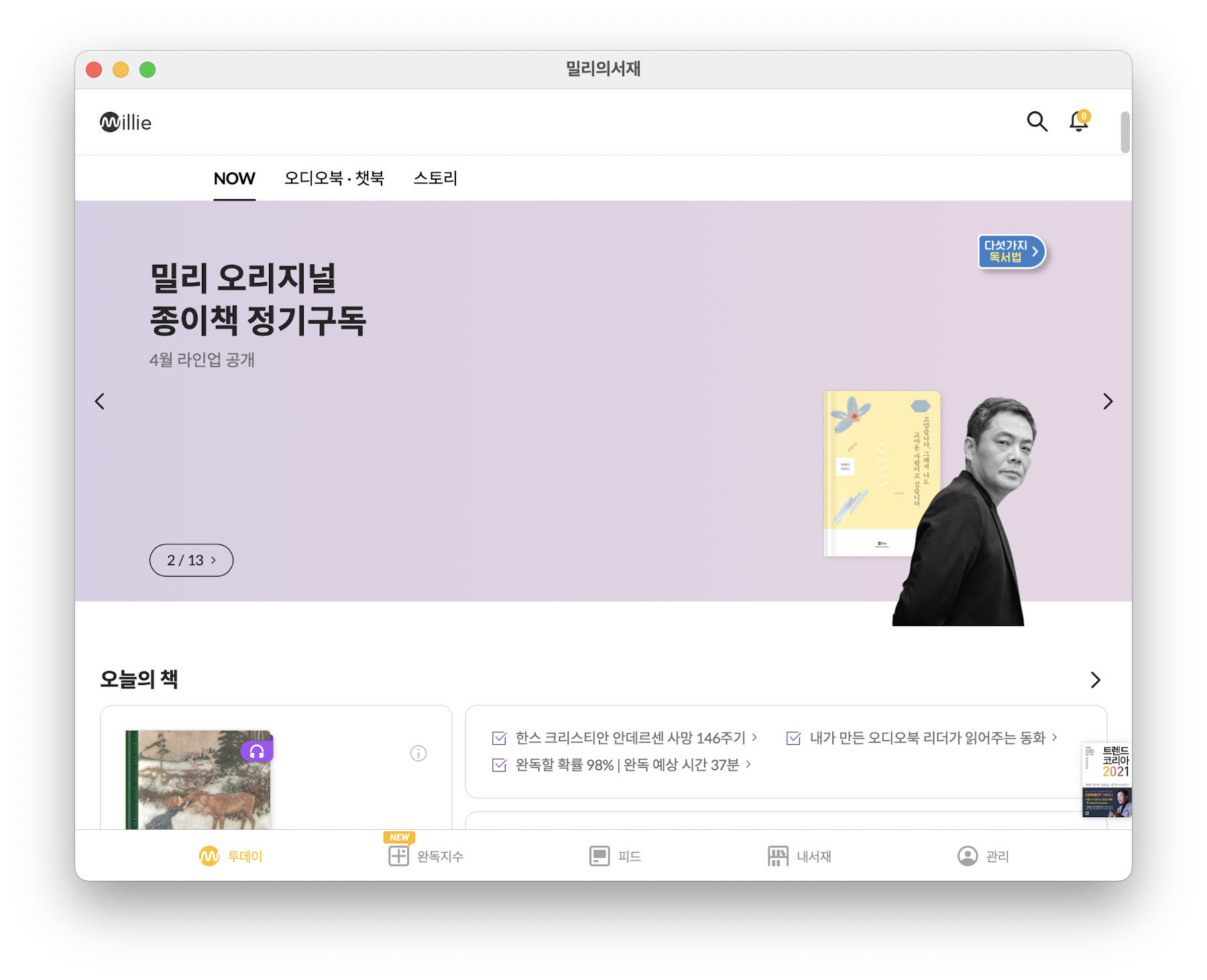
밀리의 서재가 맥북에서 실행이 된다면?
PC에서 밀리의 서재가 실행이 된다면 좋겠다는 생각을 했었는데요. M1 맥북에서는 그것이 가능합니다. 이제껏 우리가 모바일 환경에서만 가능하다고 생각했던 앱들이 맥에서도 가능하다는 것을 보면서 뭔가 통합성에 대한 발전을 이룬 것 같은데요. 앞으로 나올 아이패드 프로 모델에서도 맥과의 호환성을 더욱 높여줄 것을 기대해볼 수 있다고 합니다. 그러한 점을 통해 이젠 맥이든 아이패드든 PC 와 태블릿의 경계를 거의 허물 것 같다는 생각에 애플 기기간의 호환성의 벽이 더 허물어지는 것에 기대를 해봅니다.
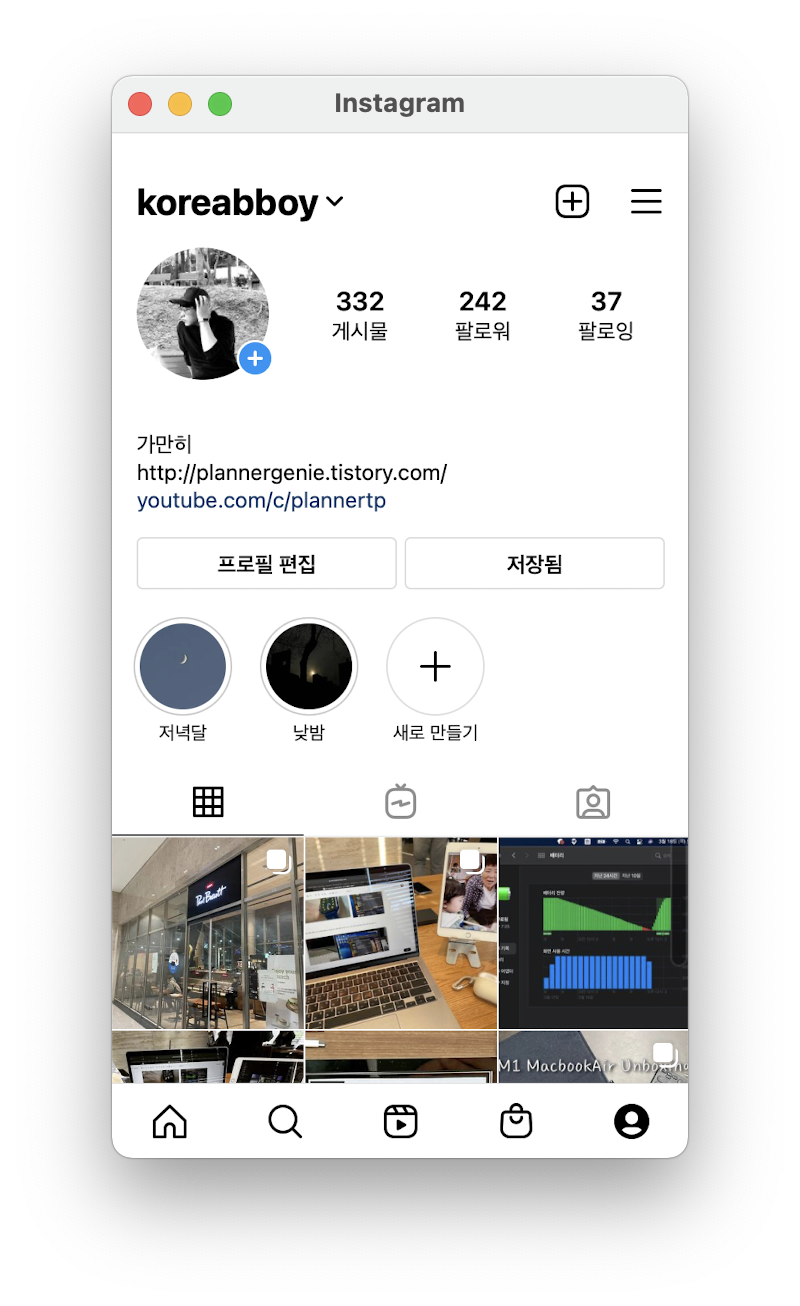
맥북에서 인스타그램이 실행이 된다면?
물론 인터넷을 통해 인스타그램이 실행이 되지만 앱의 인터페이스를 선호하는 분들이 많더군요. 그러한 점에서 모바일 인터페이스와 동일한 환경상태를 맥에서 실행이 가능합니다. 그 밖에 스포티파이(이건 맥용도 있다고 하지만 찾기도 어렵거니 아이패드 용이 훨씬 쾌적한 것 같다는 생각), 윈도우 PC가 있다면 굳이 페러럴즈나 부트캠프에 의지하지 않고 Jump 라는 아이패드 앱을 맥에 설치하여 맥을 통해 원격으로 윈도우에 접속할 수 있다는 아주 큰 메리트가 있더군요. 관련 내용은 추후에 포스팅 하도록 하겠습니다.
동영상 편집 앱 루마 퓨전 또한 맥에 설치했을때 맥에 맞게 호환이 잘 되는 것을 확인할 수 있었으며
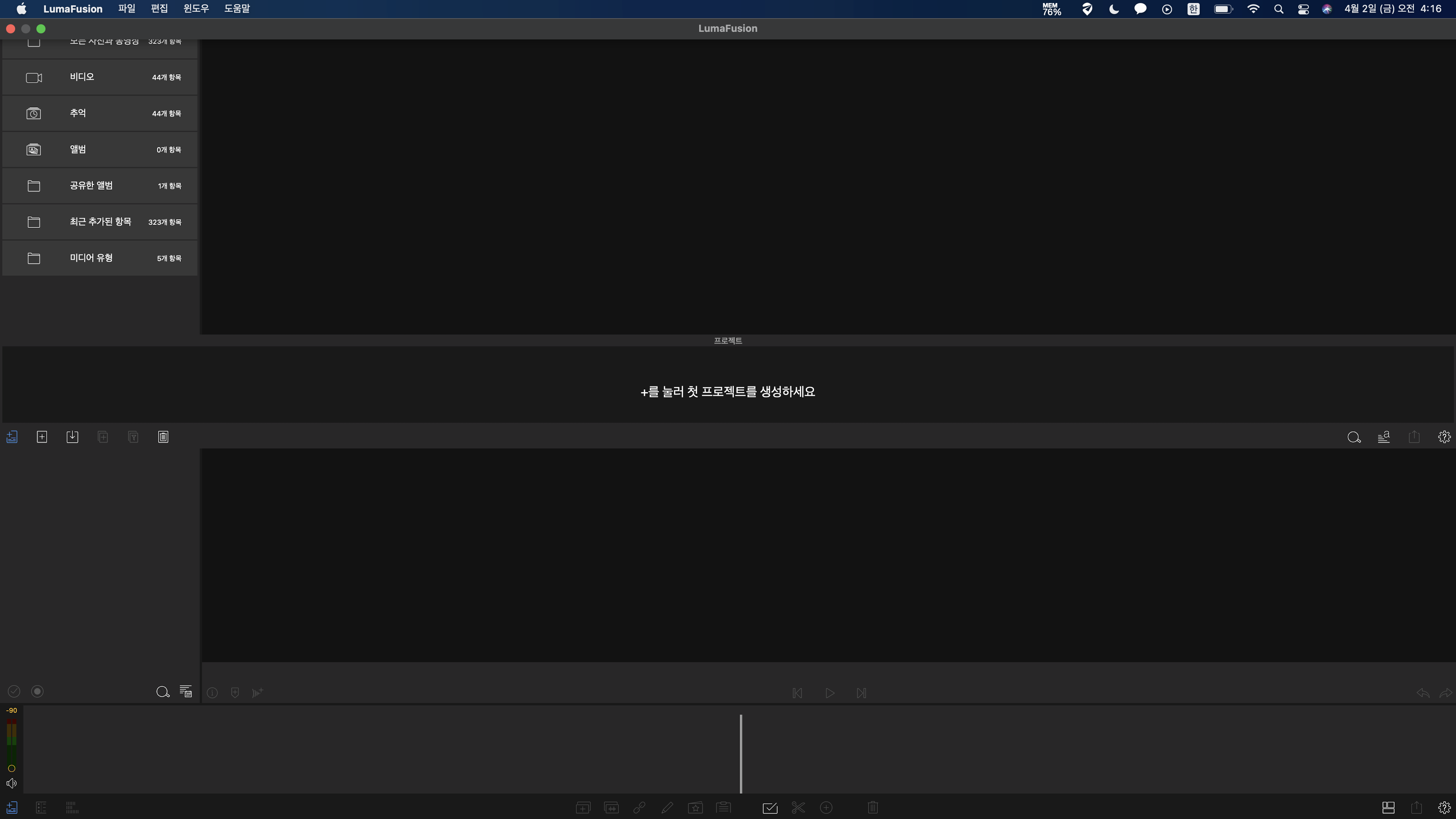
엔플레이어 (nPlayer) 앱은 아이폰 및 아이패드에서 정말 유용하게 잘 사용하고 있는 유료앱이었는데요. 구매할때 당시 6,000원이 안되는 금액으로 구매했었죠. 그런데 맥용으로 구매하려면 12,000원이 더라고요. 참 맥으로 가면 왜 이렇게 가격이 높아지는지... M1 맥북에서는 앱스토어에서 아이폰 및 아이패드 용 앱이라는 항목에서 검색해 설치가 안되는 항목들도 존재합니다.
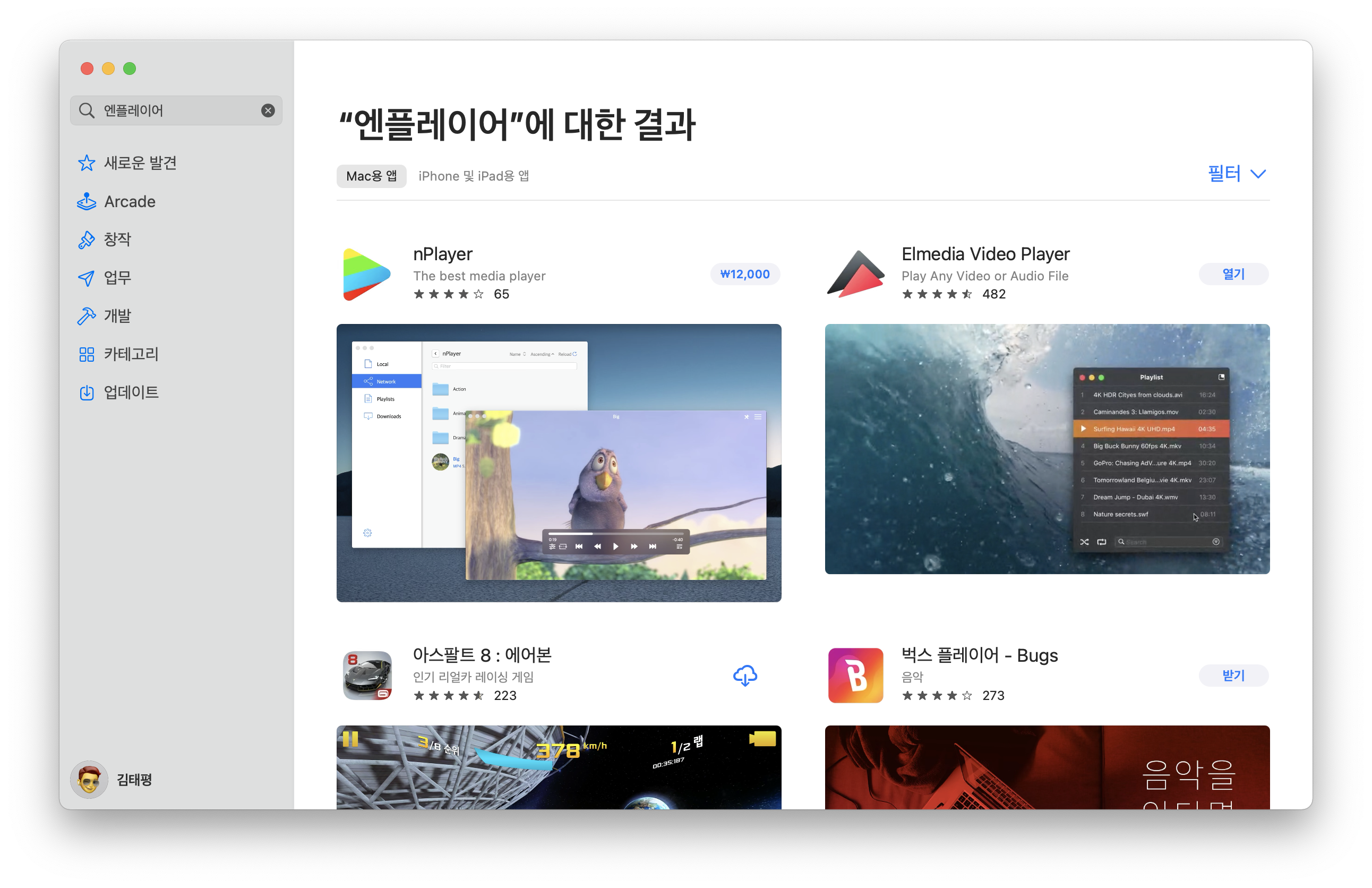
엔플레이어 같은 경우 처음엔 iMazing 이라는 프로그램을 통해 설치해서 사용이 가능했었는데 지금은 앱스토어에서 아이폰 및 아이패드 앱에서 설치까지가 가능한 것을 확인했습니다. 계속 iOS나 iPadOS 앱들이 M1 맥들과 호환이 될 수 있도록 확장을 해 나가고 있다는 것을 볼 수 있습니다.
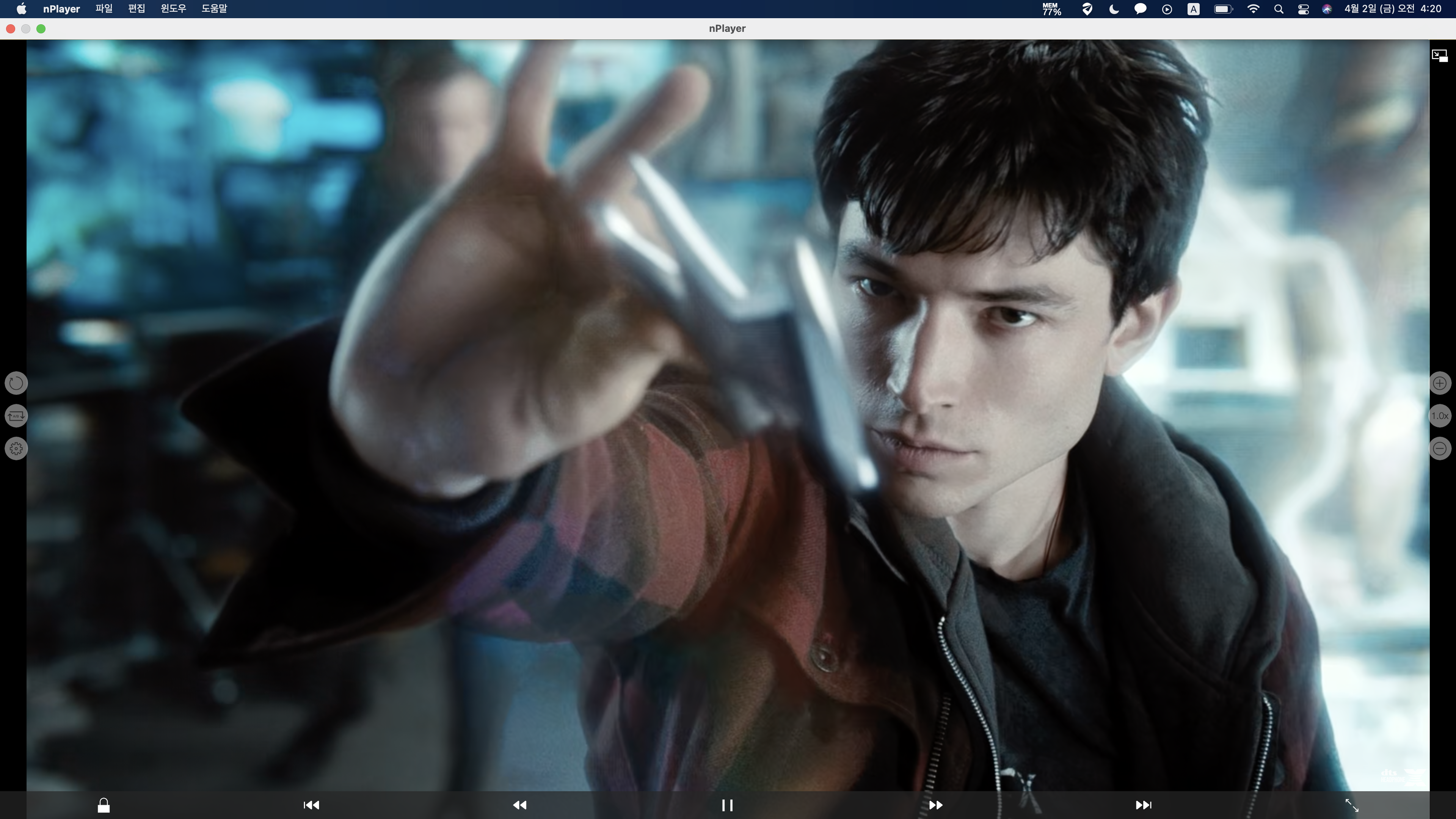
엔플레이어 아이패드용으로 사용시 전체화면에 큰 무리는 없습니다. 맥북을 디스플레이에 미러링 해도 큰 무리가 없었습니다. 다만 확장 디스플레이를 이용하면 호환이 잘 안되는 모습을 발견하긴 했습니다. 맥 전용 동영상앱들은 확장 디스플레이에서도 전체화면을 지원했는데 엔플레이는 아직 잘 안되는 모습을 보여주더군요. 이 부분은 추후 개선이 되지 않을까 싶습니다. 엔플레이어의 장점은 윈도우 PC의 영상을 스트리밍 해주는 기능인데요. 집에 윈도우 PC에 외장 하드를 연결해 놓고 영상을 원격으로 볼수 있다는 것 또한 참 좋은 기능인 것 같습니다. 집 밖에서도 볼수 있는 게 가능하면 좋겠는데 그건 어떻게 하는지 방법을 아직 찾고 있는 중입니다. 영상감상 위주와 윈도우 PC 가 있는 분들이라면 외장하드를 마련하여 맥북의 하드보다는 램쪽에 욕심을 내도 되지 않을까 싶기도 합니다. 이건 케이스 바이 케이스 겠죠?
아이폰 아이패드 앱들의 호환되는 기능이 보너스 기능인 것 같기도 하면서 조금씩 잘 호환이 되고 있는 것을 보면서 어차피 시간이 지나면 계속 좋아질 것을 지금부터 좋아질 호환성을 계속 경험하는 것이 나쁜 것은 아니라고 봅니다. 고민은 배송만 늦출 뿐 이라는 단어만 떠오르더군요. 저는 미디어 감상, 영상 편집, 음악 편집 등 할 수 있는 작업 환경이 제대로 갖추어져 있는데 이것들을 어떻게 공부해서 활용할지 게으르다 보니 구매만 해놨지 전혀 제대로 활용을 못하고 있는 상황이긴 합니다. 그런데 맥북을 구매하면서 이러한 생각들이 좀 달라졌다고 해야할까요?
맥북은 구매할거라면 최고의 사양으로 구매를 하라는 노마드 코더 유튜버 프로그래머의 말이 떠오릅니다.
자신을 위한 투자라고도 하는데요. 저도 참 안타까웠던게 최고의 투자를 하고 싶었습니다. 다만 처음 구매하는 맥북이라 그리고 구매했을 때 정말 내가 돈을 벌기 위해 투자를 잘 할 자신이 있을까 고민이 많이 됐는데요. 저는 요즘 정신만 차려지면 항상 블로그 작업이나 영상작업을 구상합니다. 그리고 지금껏 사왔던 프로그램들도 하나씩 정리를 하면서 사용을 해보려고 하고 있고요. 그말이 맞는 것 같아요. 자신이 돈을 벌기 위해서 무언가를 하려면 최고의 투자를 해야한다고, 그러나 그러한 투자를 여러번 해오면서 실패해 왔던 여러세월 속에 이 맥북은 제게는 어떤 모험이기도 했습니다. 그 선택을 하기전에 많은 유튜브 영상을 보면서 참고했고 고민했고 지르게 되었던 과정까지 많은 시간이 걸렸습니다. 결론은 맥북은 작업을 하기에 쾌적한 무언가를 갖게 해주는 느낌입니다. 작업이 즐거워지는 느낌을 갖게 합니다. 결국 투자에 대한 후회를 하지 않고 계속 맥북으로 작업을 많이 할 것 같다는 생각입니다.
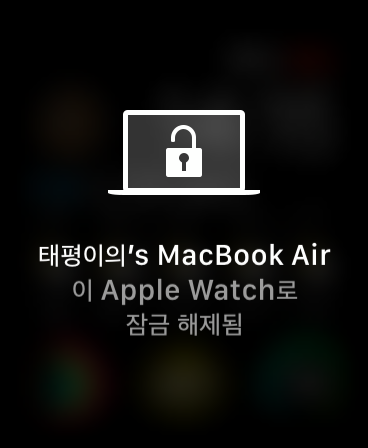
아이폰과 아이패드 유저라면 결국 애플의 생태계의 완성은 맥이라고 봐도 무방할 정도로 호환성은 정말 최고인 듯 합니다. 애플의 최종 목표는 분명 생산성이라는 것을 자명하게 느낄 수 있습니다. 여기에 워치까지 들어간다면 워치로 맥을 잠금해제 하는 것 까지, 아이폰에서 사진을 찍고 바로 맥북으로 옮길 수 있는 Airdrop 기능 까지 정말 작업에 대한 최적화가 이루어집니다. 맥으로 사진을 찍기엔 기기가 너무 크기도 하고 아이폰으로 블로그를 편집하기엔 작업편의성이 너무나 제한되기도 하고 그러한 면에서 기능대 기능으로 호환을 해서 바로 작업을 할 수 있는 환경을 조성해주는 애플의 생태계 기능은 유저에게 불편함을 느끼지 못하게 만들어주기 때문에 쾌적한 환경으로 작업을 할 수 있게 됩니다.
어둠의 경로, 토렌트가 가능한가라는 질문을 하실분도 있을 것 같습니다. 물론 됩니다. 관련 내용은 잘 찾아보시면 가능할 것 같습니다. 이 정도로만 정리를 해야할 것 같습니다. 프로그램의 가격을 고려해서 유료 프로그램을 무료로 사용하고 싶은 분들도 계실 겁니다. 그러한 분들은 맛뵈기로 어둠의 경로에서 이미지 파일을 다운로드 받으시고 정식적으로 유료 프로그램을 전문적으로 사용해도 될까 싶다면 이걸로 돈을 벌겠다 싶다면 그때 구매하는 방식으로 하는 게 어떨까 싶기도 합니다. 그러나 역시 유료 프로그램을 무료로 사용한다는 것은 그만큼 위험요소가 있습니다. 당신의 맥이 불안한 요소에 휩쌓여 본인의 개인정보가 침해된다라던지 다른 잘못된 상황에 치닫을 가능성은 고려하셔야 합니다. 선택에 대한 책임은 본인에게 있다는 것을 고려하여 처음 맥북을 이용할때는 이러한 어둠의 경로 프로그램은 신중하게 고려하시길 바랍니다.
이런 어둠의 경로 프로그램까지 된다는 것을 생각한다면 요즘은 윈도우 PC 에서 가능한 다양한 기능들이 맥에서도 충분히 지원이 잘 되고 있다는 것을 느끼게 됩니다. 한글 워드, 마이크로소프트 액셀, 워드, 파워포인트 등 대한민국 사회에서 써야 하는 프로그램도 당연히 사용 가능합니다. 그러나 맥으로 오게 되면 페이지, 키노트, 넘버스 라는 프로그램이 있기때문에 차라리 이 프로그램들을 사용하기 위해 배우는 과정을 겪는다면 오히려 미래의 맥북 유저들이 많아질것을 생각한다면 그 프로그램들을 사용하는 것을 배우는 것이 미래를 위한 좋은 투자가 아닐까 생각되기도 합니다. 저 또한 이러한 과정들을 계속 반복하여 미래에 매킨토시가 차지하는 사용 비율이 높아진다면 그에 맞게 저도 발빠르게 맞춰 나가지 않을까 생각이 되네요. 미래를 위한 투자는 바로 지금부터 M1 맥이라고 생각하는데요. 여러분은 어떠신가요?
이 포스팅을 보고 도움이 되셨다면 좋아요! 공유 부탁드립니다.
감사합니다 : )
M1 맥북에어 골드모델, 8코어 GPU, 8GB 메모리, 512GB SSD 모델을 구입하시려면
아래 쇼핑하기를 눌러주세요!
위 배너 클릭후 제품을 구매하시면 파트너스 활동을 통해 일정액의 수수료를 제공받을 수 있음
'플래너의 IT생활' 카테고리의 다른 글
| 귓구멍이 커서 슬픈 에어팟 프로? 셀라스텍 하세요 (0) | 2021.04.04 |
|---|---|
| 맥북이 느린것 같다고요? 이걸로 해결합시다. Cleaner One - 디스크 정리 (0) | 2021.04.03 |
| 맥북에어(Macbook Air) 를 안전하게 사용하려면? (0) | 2021.03.29 |
| 비싸?! 명불허전 Airpods Pro (에어팟 프로) (0) | 2021.03.28 |
| M1 맥북에서 윈도우 10 실행하기 - 페러럴즈? 페러렐즈? 패러럴즈? 아무튼 Parallels (베타) (1) | 2021.03.27 |








